一,确保docker状态已运行,并确保防火墙已关闭(或ip和端口可访问)
二 ,下载镜像
1,搜索镜像
docker search mysql
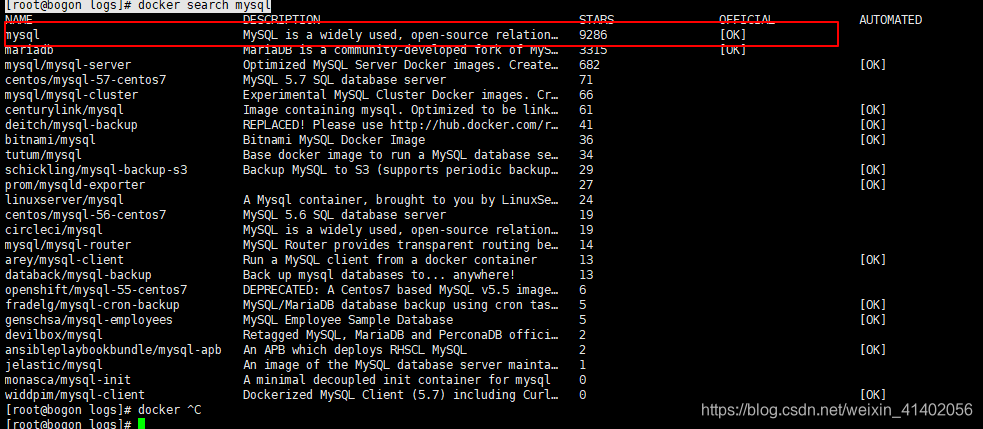
我们看到第一个mysql是官方的,但是如果使用 docker pull mysql
会拉取最新版本镜像,也就是8.0版本,那如何拉取指定版本呢?
需要进入地址:
https://hub.docker.com
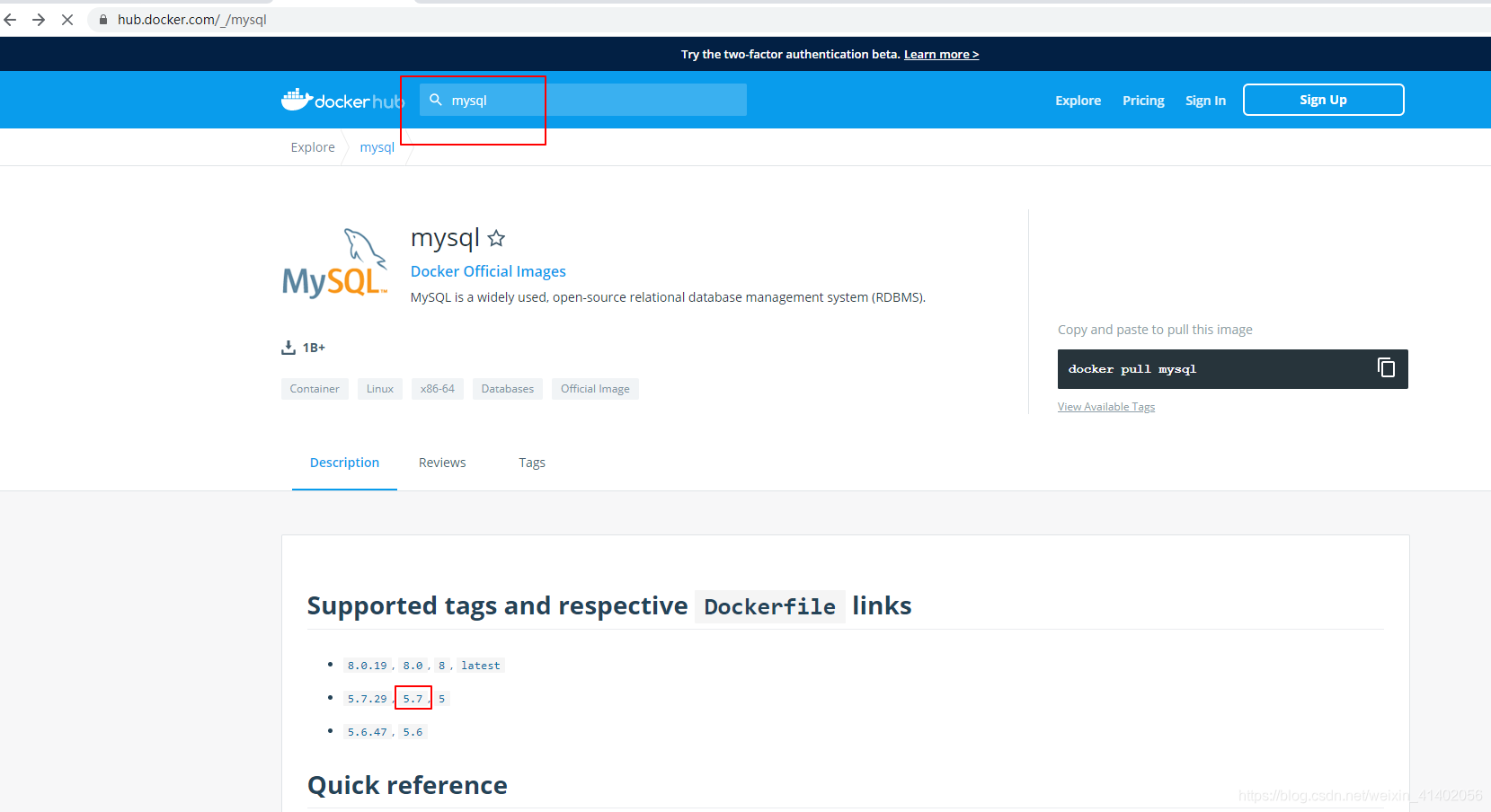
我们看到 有5.7的版本,我们使用版本5.7
如何指定版本?
docker pull imageName:tag
imageName : 镜像名称
tag : 版本号
2,拉5.7取镜像
docker pull mysql:5.7
– 查看镜像
docker images
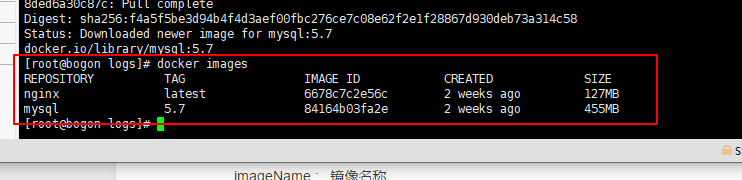
三,启动容器,并配置挂载目录
1,创建用于挂载的目录
mkdir -p /data/mysql5.7/logs /data/mysql5.7/conf /data/mysql5.7/data
cd /data/mysql5.7/
ll
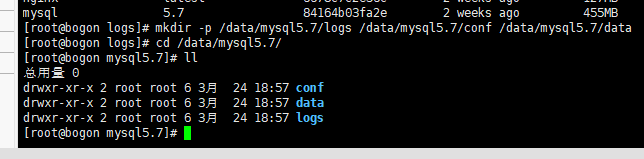
2,使用镜像创建容器
docker run -di --name=mysql-pro -p 3306:3306 -v /data/mysql5.7/data:/var/lib/mysql -v /data/mysql5.7/conf:/etc/mysql/conf.d -e MYSQL_ROOT_PASSWORD=123456 mysql:5.7

参数解析:
docker run :创建容器
-d:在run后面加上-d参数,则会创建一个守护式容器在后台运行(这样创建容器后不会自动登录容器,如果只加-i -t两个参数,创建后就会自动进去容器)。
-i:表示运行容器
-p : 表示端口映射,前者是宿主机端口,后者是容器内的映射端口。可以使用多个-p做多个端口映射
-v:表示目录映射关系(前者是宿主机目录,后者是映射到宿主机上的目录),可以使用多个-v做多个目录或文件映射。注意:最好做目录映射,在宿主机上做修改,然后共享到容器上。
-e:设置环境变量,此处指定root密码
mysql:5.7 : 使用的镜像名称
tips:
(这种方式将会把/etc/mysql/conf.d/下面的三个文件替换为外部挂载的my.cnf文件,也就是说,这种方式挂载了目录,容器中的目录与外部文件目录内容一致)
ok,运行成功。测试一下

成功。
四,看一下挂载目录,看下结果
cd /data/mysql5.7/
ll
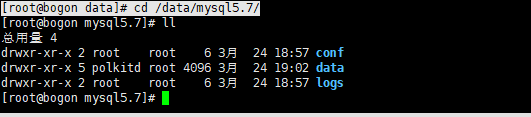
data下面是有数据的
cd data/
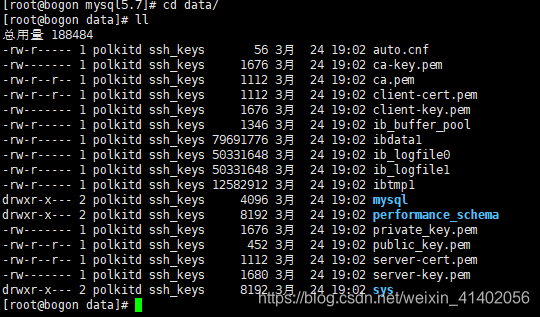
看一下已有的镜像和已经启动的容器
docker images
docker ps

好了,完成,下一章更新 docker 安装redis与配置挂载
